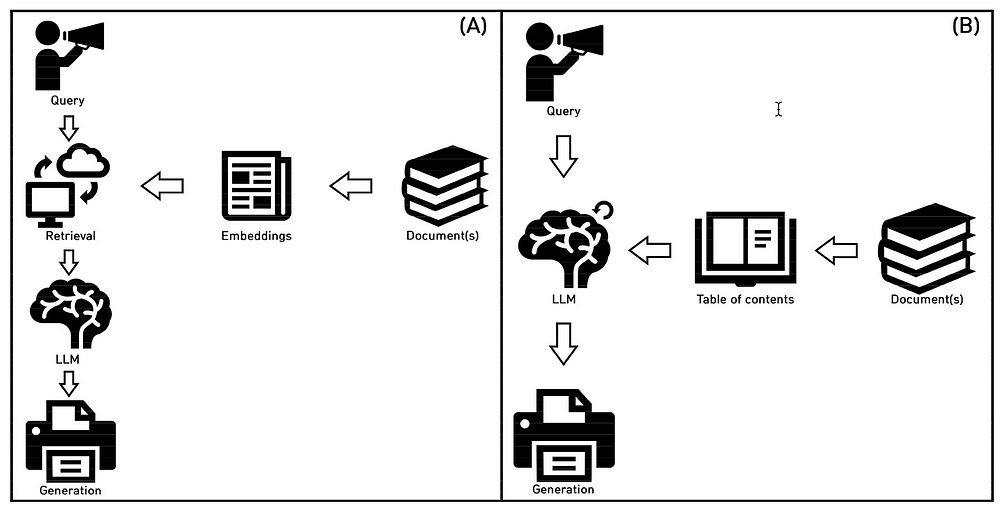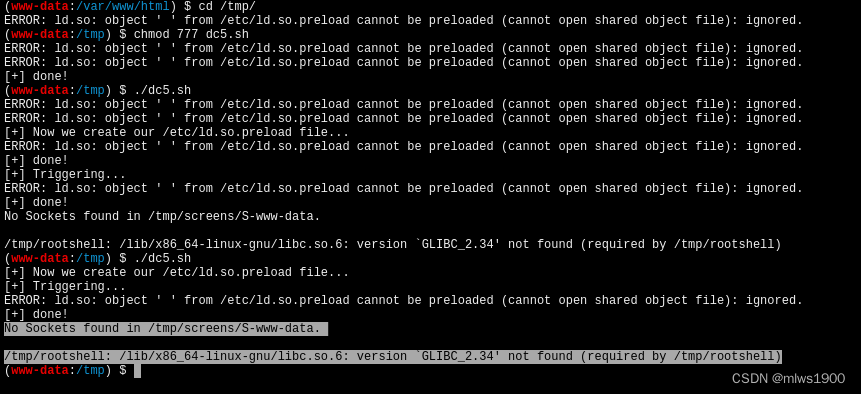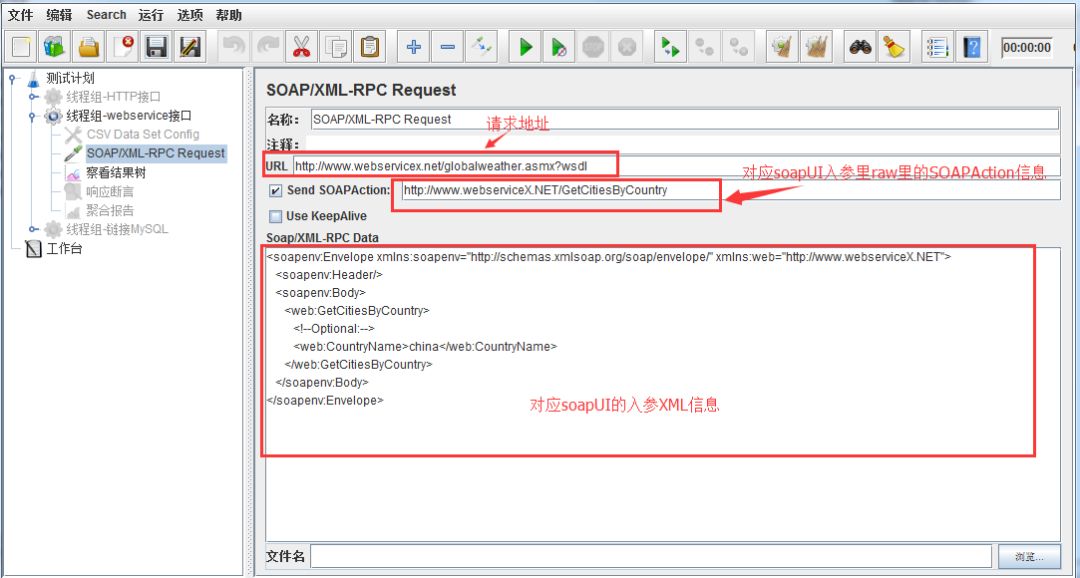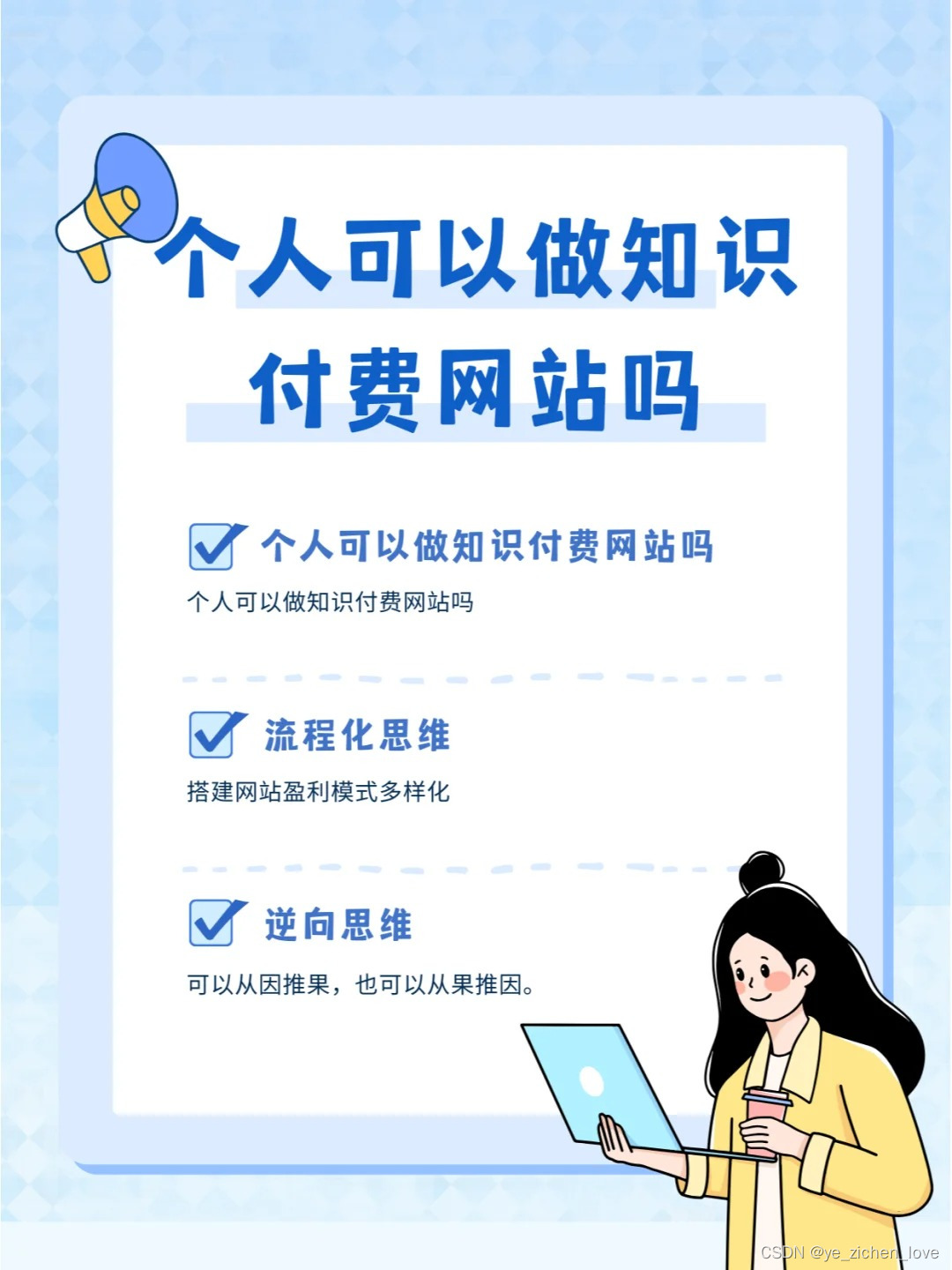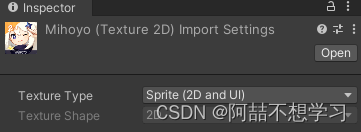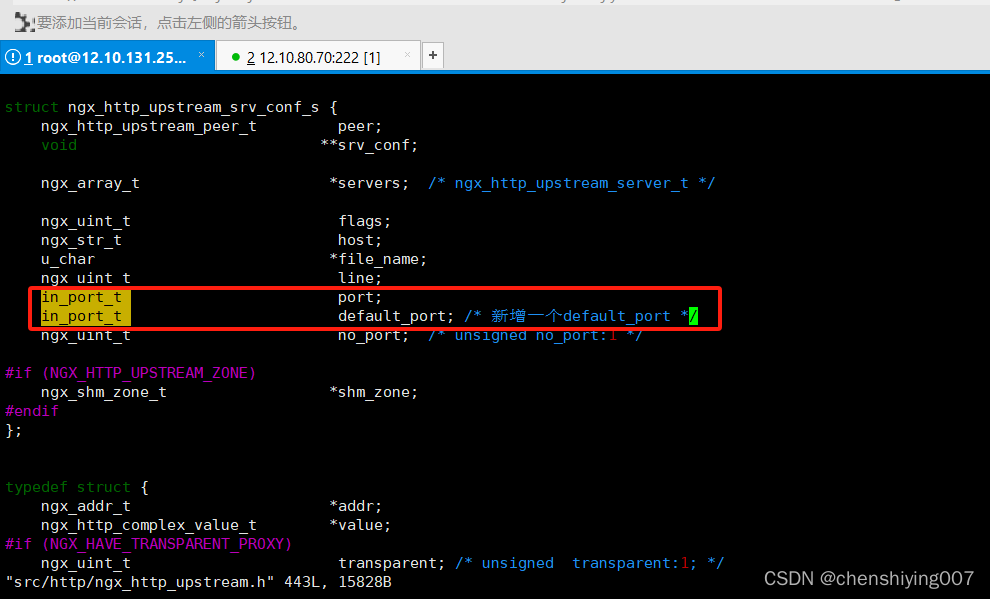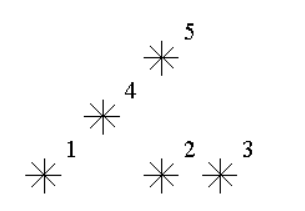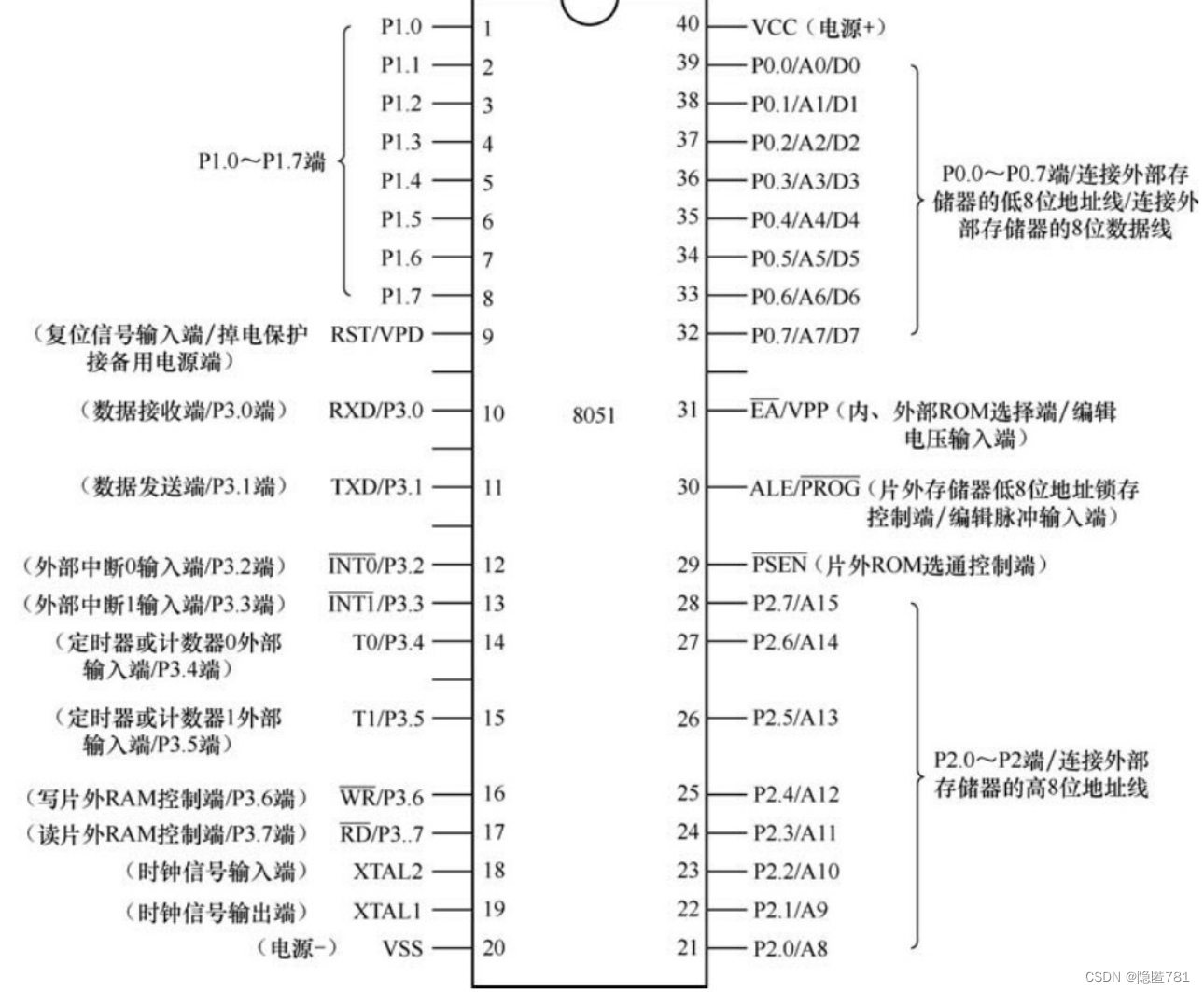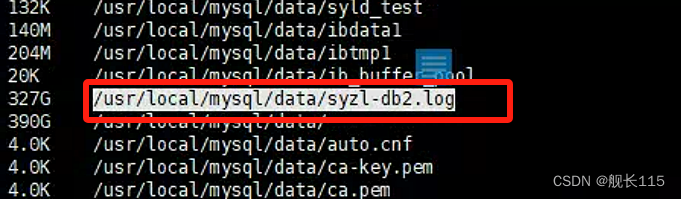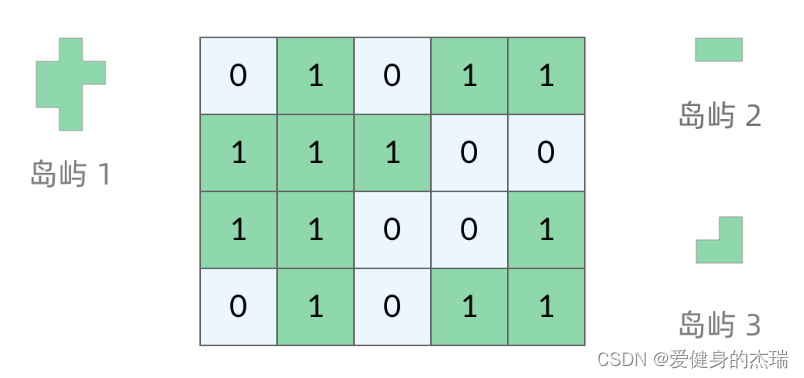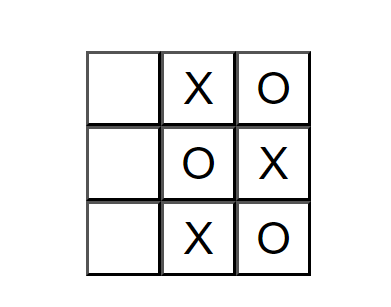项目资源文末百度网盘自取
动画蒙太奇基本功能
动画蒙太奇(Animation Montage) 可以将多个 动画序列(Animation Sequences) 合并为单个资产并通过蓝图播放,还可以将一个蒙太奇动画切分为多个 蒙太奇分段(Montage Sections),以便在运行时,按一定逻辑以任何顺序动态播放。可以在蒙太奇分段面板中控制分段之间的过渡,也可以使用 蓝图(Blueprints) 在分段之间设置更复杂的过渡行为。
创建动画蒙太奇
有两种方式可以创建动画蒙太奇文件
第一种方法:
在想创建文件的地方单击鼠标右键,在动画(Animation)中可以找到动画蒙太奇(Animation Montage)"
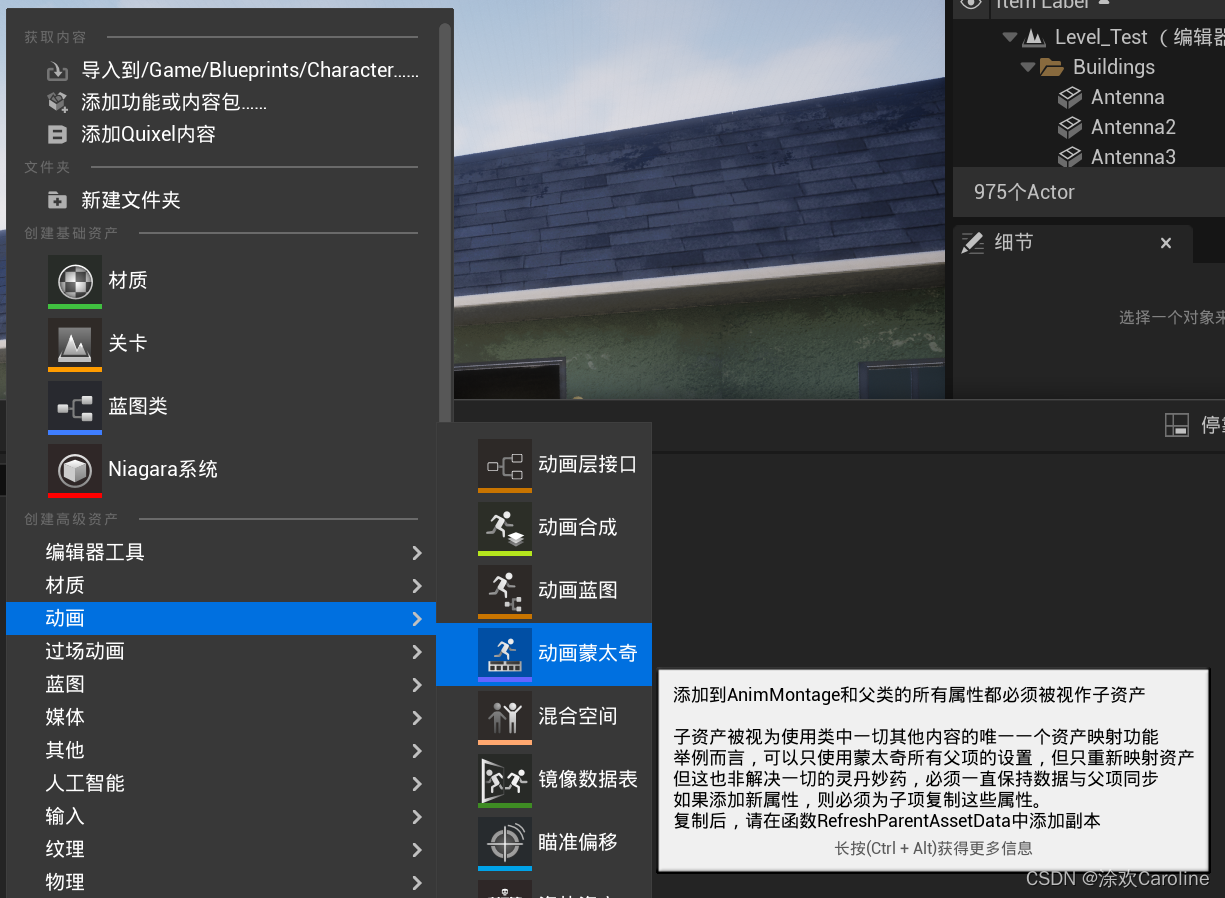
选择SK_Female_Skeleton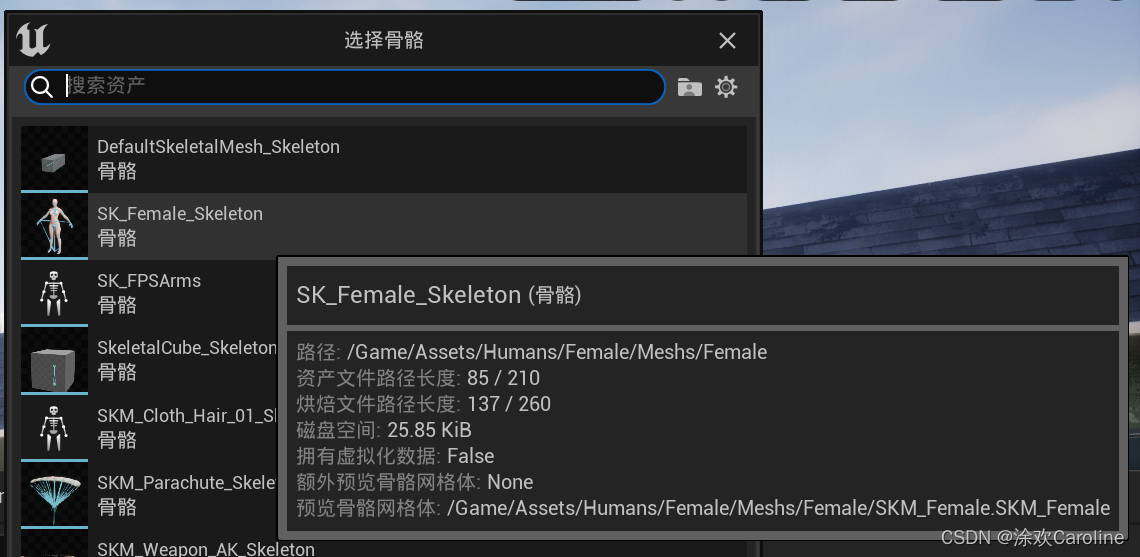 这就创建了一个蒙太奇文件
这就创建了一个蒙太奇文件
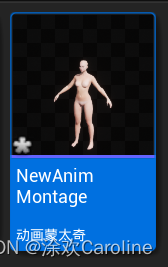
双击进入蒙太奇编辑界面,通过拖拽动画资源,可以把动画添加到当前蒙太奇中
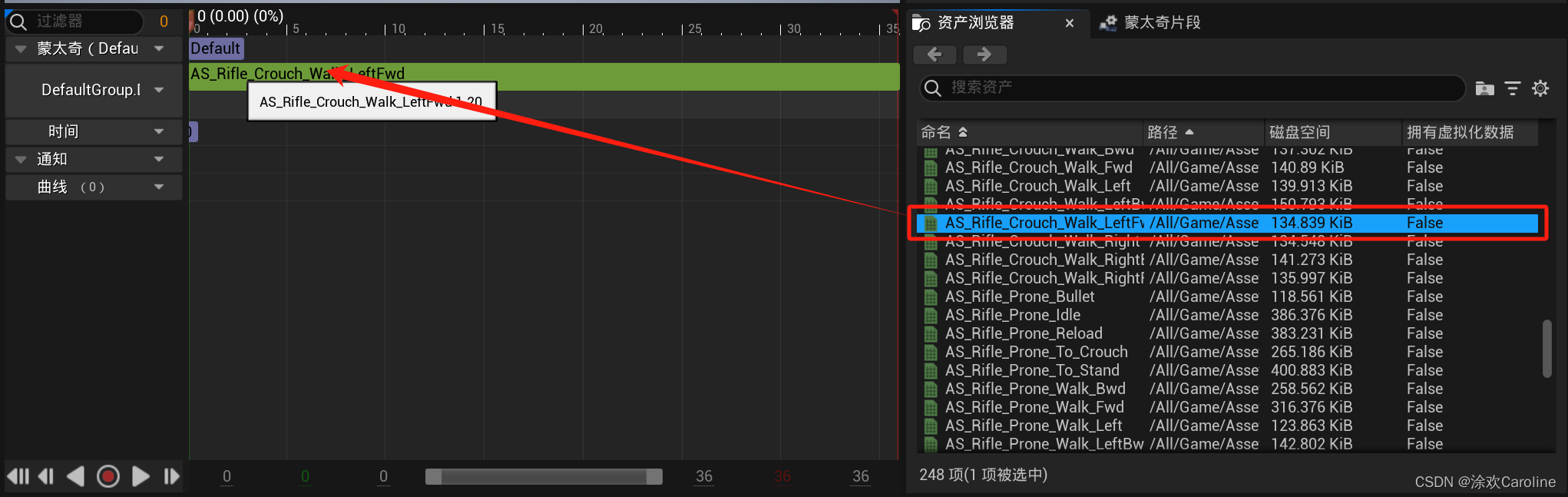
还有一种创建蒙太奇的方法:
找到一个动画资源,右键单击想要创建蒙太奇的动画资源
创建->创建动画蒙太奇
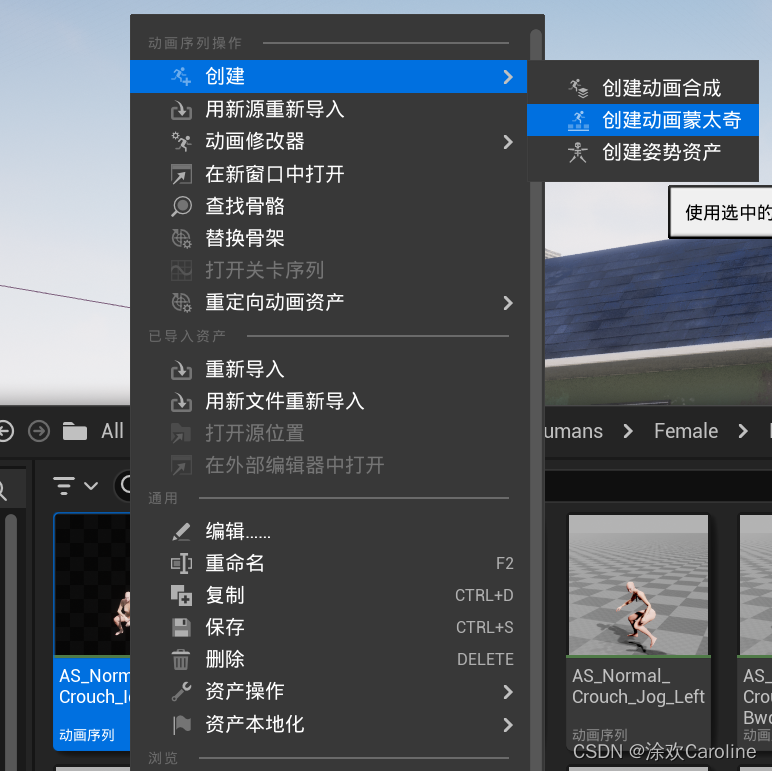
这样可以直接创建这个动画的动画蒙太奇
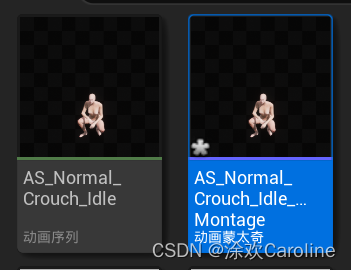
打开 动画插槽管理器
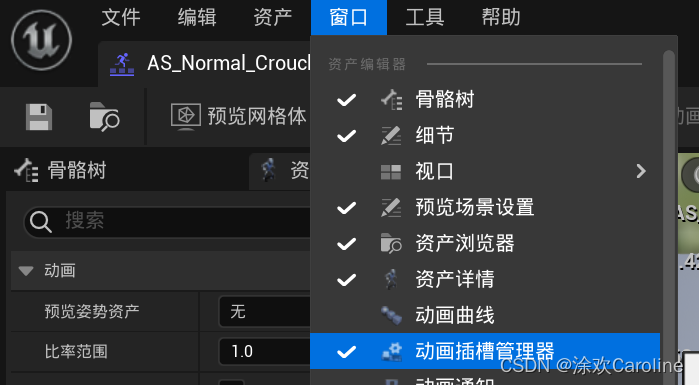
在动画蒙太奇中,动画序列以 插槽组(Slot Groups) 和 插槽(Slots) 分类。
我们可以看到动画插槽管理器里有一个默认组设置,默认状态是默认插槽。
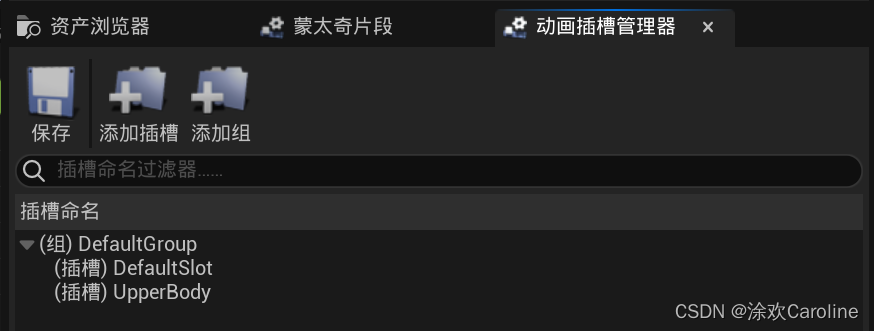
一个插槽会占据一个网格体或者部分网格体,当来自动画蒙太奇的动画放入该插槽中,便可以在插槽的动画蓝图上播放。插槽轨道是一连串任意数量的动画序列。通过蒙太奇分段这些序列可以在游戏逻辑或者玩家输入的控制下播放。
蒙太奇分段
分段以其分配的名称和紫色标题栏显示,可以添加、删除以及移动这些分段,使其按照游戏需求匹配对应的序列或者序列的分段进行动画的播放。
选中动画,单击右键,选择新建蒙太奇片段(Create New Section)
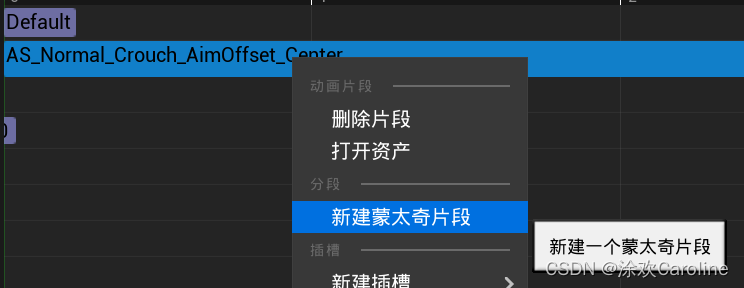
然后为该蒙太奇分段命名为 S1,这样我们就把整个动画分割成两部分,第一部分叫做Default,第二部分叫做S1,在时间轴中点击并拖动标题栏或者线条可以移动并放置蒙太奇分段。
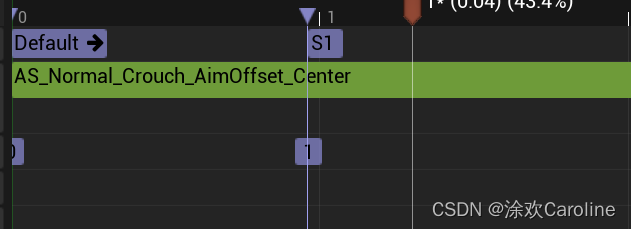
通过 蒙太奇片段 可以预览不同的动画效果(可以指定的位置开始播放,还能循环播放指定片段,多点几下试试,观察预览效果就知道怎么用了)
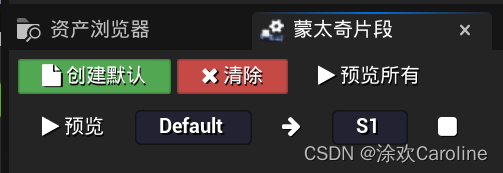
在蒙太奇中可以在指定的位置发送事件
在 通知(Notifies)中,单击右键选择 添加通知,然后选择新建通知
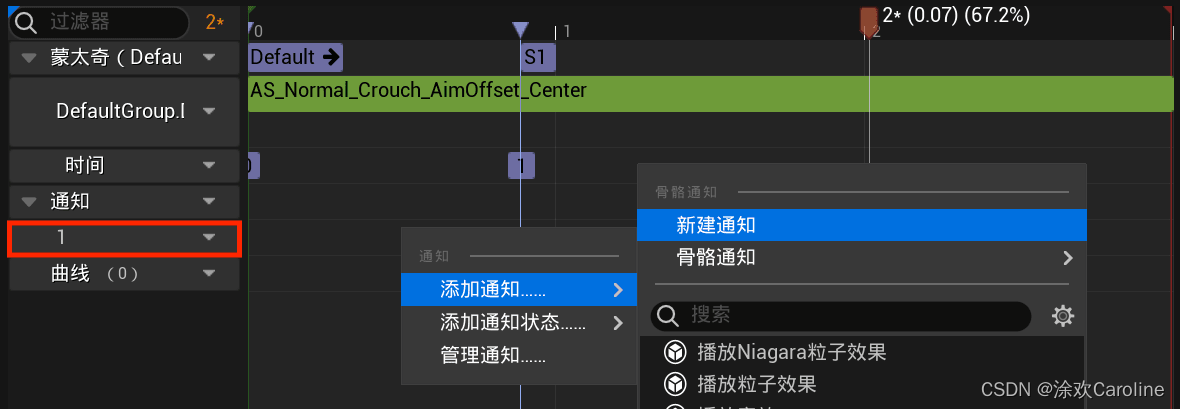
命名为Notify1
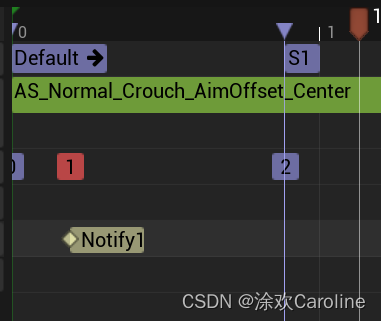
当执行到这帧就会发送这个通知,我们可以在动画蓝图的事件图表中侦听到这个事件。
项目资源:
链接:https://pan.baidu.com/s/1nQHvZXC4BDsfbFWDYZqEfA?pwd=bsvx
提取码:bsvx